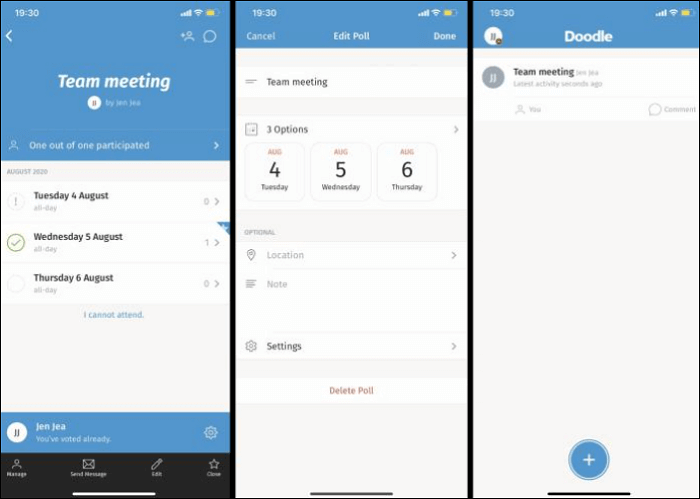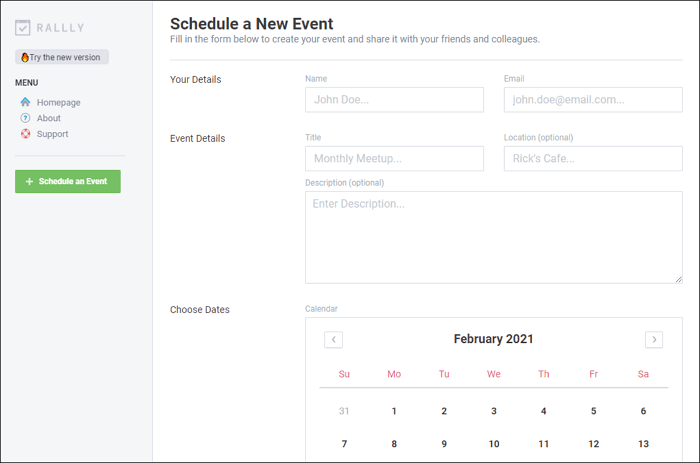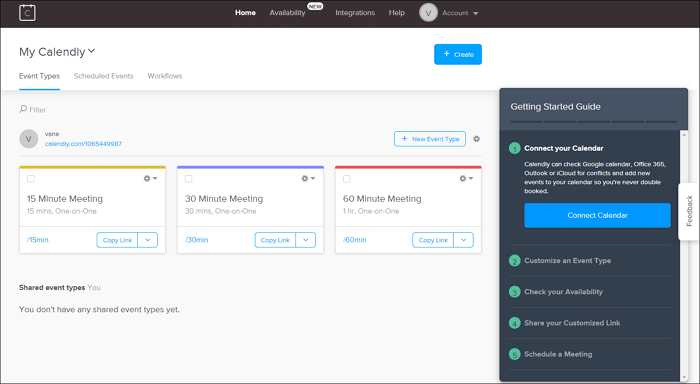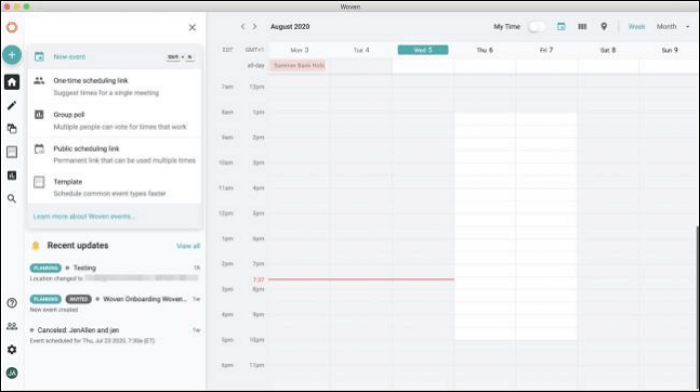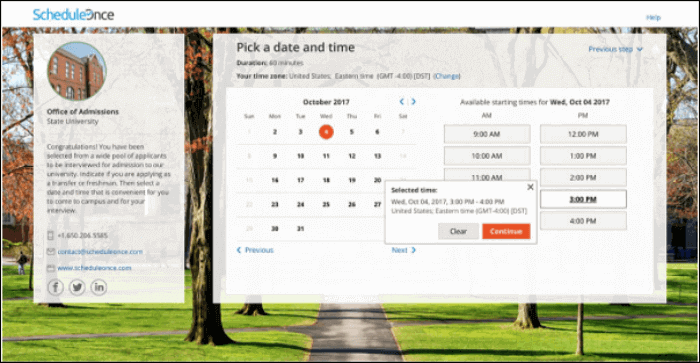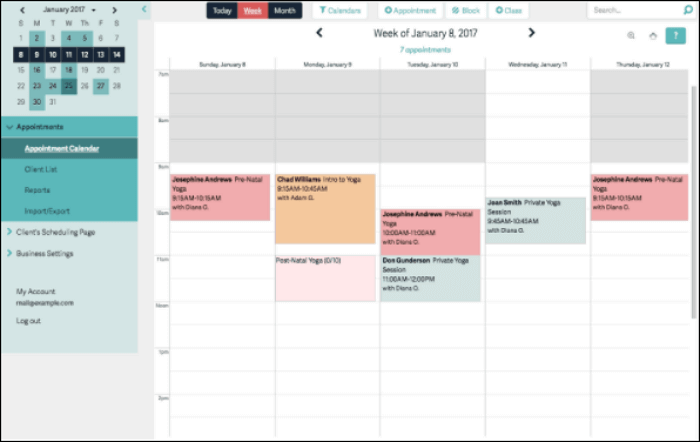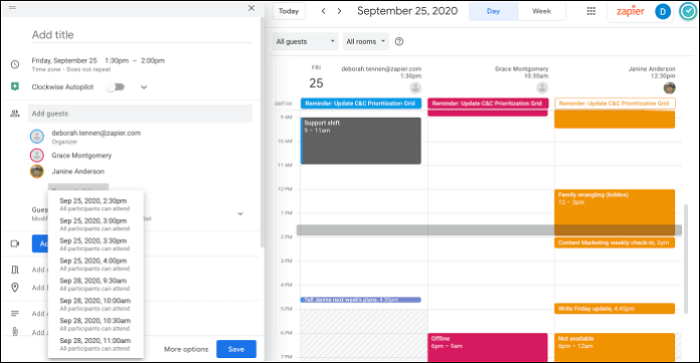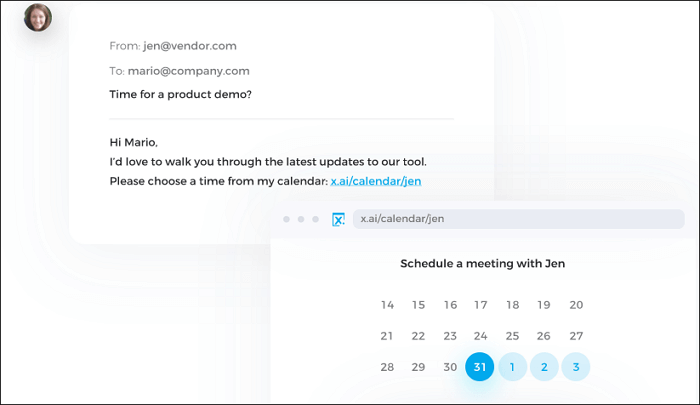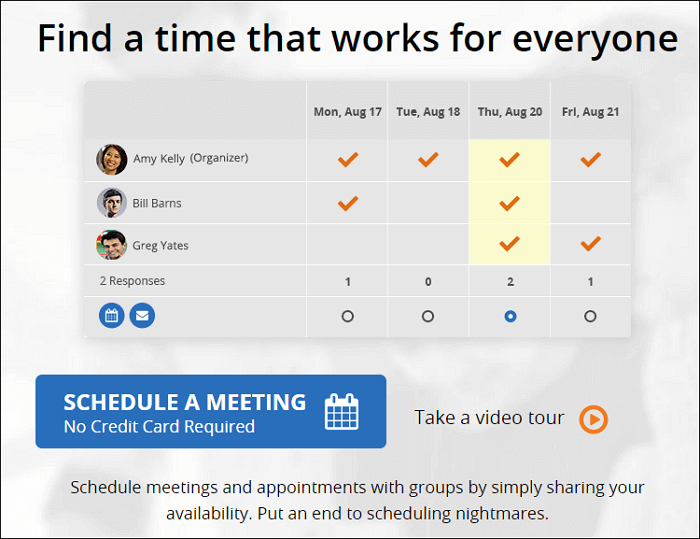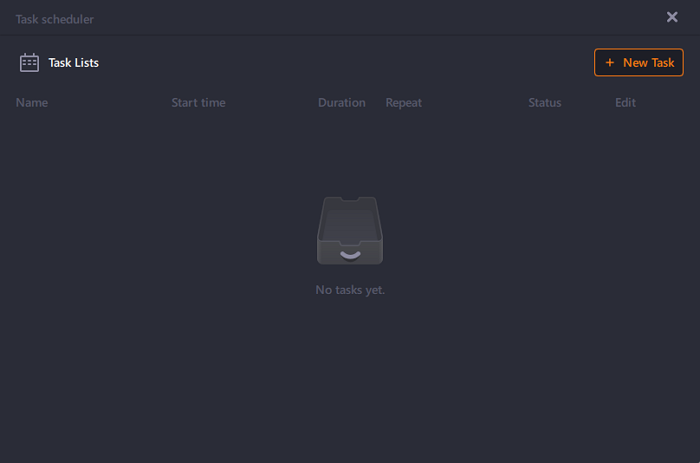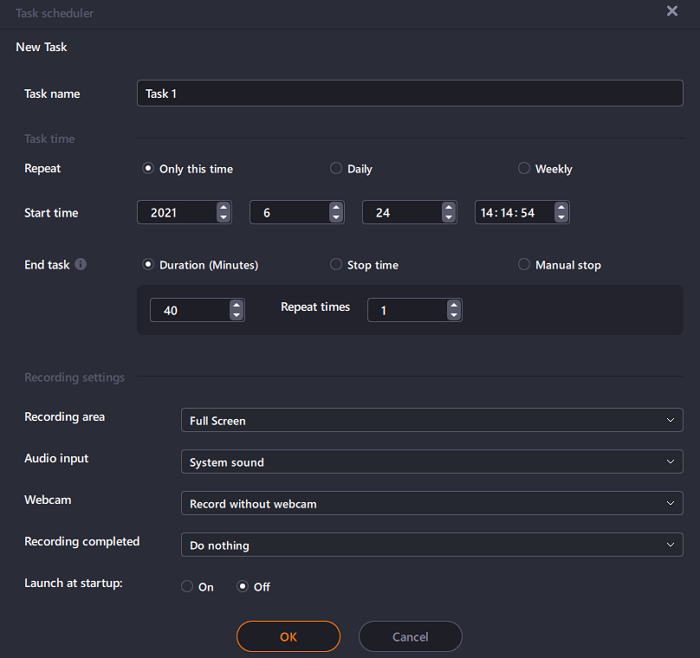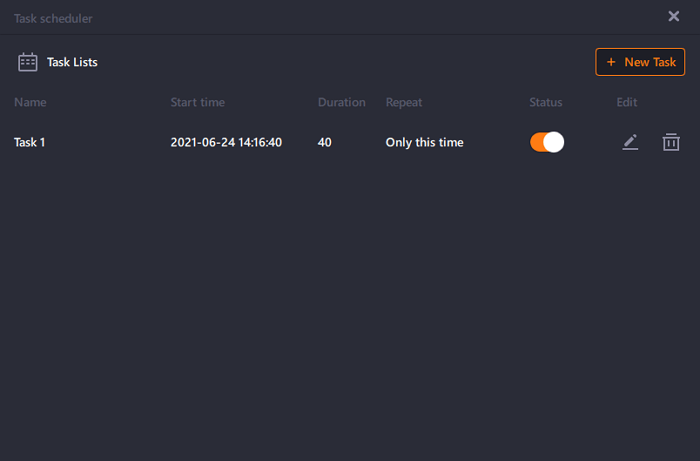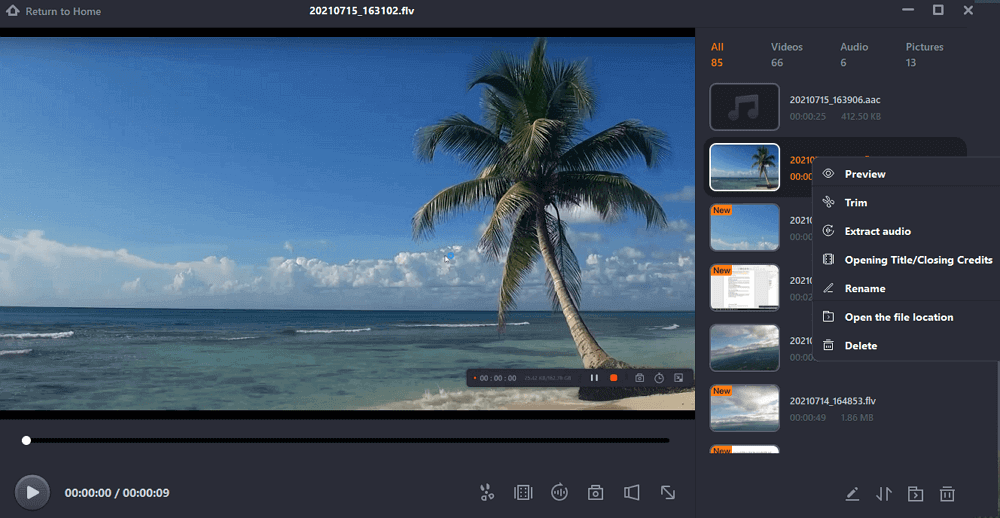Tegenwoordig moeten mensen zich zorgen maken over problemen die lastiger zijn in de nieuwe sociale omstandigheden. Als u en uw collega's bijvoorbeeld afzonderlijk thuis werken, moet u de een na de ander online vergaderen wanneer u met hen moet overleggen. Er gaat veel tijd verloren met het plannen van de vergaderingen aangezien iedereen zijn/haar eigen tijdsindeling heeft.
Als je zoveel mogelijk tijd wilt besparen, is het een goede keuze om een meeting scheduler app te gebruiken om een meeting in te plannen. Dit bericht introduceert de beste 9 software voor het voorstellen van vergaderingen die u kan helpen bij het plannen van vergaderingen. Elk van hen heeft zijn eigen kenmerken en er moet een geschikte voor u zijn.
Top 9 Meeting Scheduler-apps voor 2022:
Bonustips: >> Hoe u een online vergadering kunt opnemen
1. Doodle
Compatibiliteit: Android, iOS, internet
Doodle is een van de meest populaire vergaderplanner-apps waarmee je een vergadering kunt plannen. Doodle kan worden beschouwd als een polling-app waarin je een poll kunt maken en elke deelnemer kan kiezen uit die tijdsuggesties in de poll, zodat je weet wanneer de beste tijd is om de vergadering te houden.
De website is gebruiksvriendelijk en overzichtelijk, je bent niet veel tijd kwijt aan het vinden van de knop waarop je moet klikken en je weet snel wat je moet doen in de volgende stap. U kunt deze service ook op mobiele telefoons gebruiken, omdat deze u zowel de Android- als de iOS-versie biedt. Die mobiele apps zijn intuïtief, net als de website.
![doodle kalender]()
2. Rally
Compatibiliteit: internet
Dit is een uiterst gebruiksvriendelijk alternatief voor een doodle-peiling die u kunt kiezen. U hoeft niet eens een account aan te maken en in te loggen, u hoeft alleen uw naam, e-mailadres en de evenementdetails van de online vergadering in te vullen en vervolgens de alternatieve data in de kalender te selecteren. Vul vervolgens de e-mailadressen van de deelnemers in en klik op de knop "Evenement maken" om ze uit te nodigen om te stemmen.
Als alternatief voor een Doodle-poll heeft Rally niet zoveel functies als Doodle, maar deze tool is volledig gratis. Als u zowel tijd als geld wilt besparen, kan Rally een uitstekende keuze zijn.
![een bijeenkomst organiseren]()
3. Calendly
Compatibiliteit: Android, iOS, web, browserextensie
Calendly is een uitgebreide planner voor vergadertijden die u gemakkelijk kunt gebruiken. Deze vergaderplanner is compatibel met zowel Android als iOS. En als u een pc-gebruiker bent, kunt u deze planner rechtstreeks op internet gebruiken of de browserextensie, e-mailplug-in en desktop-app installeren om deze te gebruiken. Calendly biedt u vele manieren om het te gebruiken, en er moet een geschikte voor u zijn.
Bovendien kun je je Google-agenda, Office 365, Outlook of iCloud verbinden met je account op Calendly, en het zal testen of er tijdig een conflict is, zodat je niet dubbel boekt.
![calendly]()
4. Geweven
Compatibiliteit: Web, Windows, macOS, iOS
Als u de software voor het voorstellen van vergaderingen wilt vinden die een Calendly-alternatief kan zijn, is Woven een optie. Deze planningsassistent biedt je een desktop-app op Windows en macOS. Dit is goed nieuws voor Mac-gebruikers, aangezien de meeste vergaderplanners die compatibel zijn met Mac online tools zijn in plaats van delicate desktop-apps.
Soms ben je het zat om steeds dezelfde informatie in te vullen omdat je herhaaldelijk online conferenties moet houden met dezelfde groep mensen. Met Woven kunt u een sjabloon maken waarin de veelgebruikte informatie is opgenomen, zodat u veel tijd kunt besparen.
![geweven vergadering]()
5. Eenmalig plannen
Compatibiliteit: internet
Deze planningsassistent-software kan werken als een Calendly-alternatief, omdat het ook kan worden geïntegreerd met veel populaire agenda's, waaronder Outlook Agenda, Google Agenda of Apple Agenda. Het geeft je ook de mogelijkheid om deze tool te integreren met online vergaderplatforms zoals Zoom, Google Meet, Webex Meetings, enz. Maar je kunt het alleen gebruiken op webpagina's, wat voor sommige mobiele gebruikers onhandig kan zijn.
Om uw tijd te besparen, kunt u een geschikt vergaderscenario kiezen uit de vele scenario's die deze tool biedt, zoals een-op-eenvergaderingen, groepsafscheidingen of een snel gesprek.
![een keer plannen]()
6. Scherpteplanning
Compatibiliteit: Android, iOS, internet
Deze app voor het plannen van vergaderingen is geschikt voor diegenen die bereid zijn hun beschikbaarheid een voor een in te stellen, omdat u handmatig de specifieke tijden moet invullen waarop mensen hun afspraken met u kunnen boeken, en het is tijdrovend voor sommige mensen.
Net als Calendly, kunt u met deze tool uw account ook integreren met verschillende agenda's zoals iCloud, Google Agenda, Office 365 en Exchange.
![scherpteplanning]()
7. Google Agenda
Compatibiliteit: internet, iOS, Android
De meeste mensen hebben hun eigen Google-account, waardoor ze gemakkelijk toegang hebben tot een van de handigste vergaderplanner-apps, Google Agenda. U kunt op de knop in de linkerbovenhoek klikken om een nieuw evenement aan te maken. Vervolgens kunt u uw gast toevoegen en op "Zoek een tijd" klikken, waarna u de agenda van iedereen en hun beschikbaarheid ziet, zodat u de vergadering op een geschikt tijdstip kunt plannen.
Bovendien heeft u mogelijk de contactgegevens van uw vrienden of collega's in Google opgeslagen. U hoeft dus geen tijd te besteden aan het invullen van hun telefoonnummers of e-mailadres. Google Agenda is diep geïntegreerd met de andere apps van Google en u kunt die informatie direct gebruiken. Deze planningstool van Google is het proberen waard.
![Google kalender]()
8. X.ai
Compatibiliteit: iOS, internet
Deze app voor het plannen van vergaderingen is gebaseerd op het gebruik van AI. Er zijn twee AI-assistenten in deze app, en als je een vergadering met iemand wilt plannen, kun je een e-mail sturen naar je AI-assistent en deze de instructie geven. Daarna helpt uw AI-assistent u ervoor te zorgen dat de afspraak correct wordt ingesteld.
Voordat X.ai contact opneemt met de aanwezigen, zal X.ai de details van de bijeenkomst met u verifiëren. U hoeft zich dus geen zorgen te maken over onzekerheid en alles heeft u zelf in de hand.
![x ai-interface]()
9. NeedToMeet
Compatibiliteit: iOS, Android, e-mailplug-in, web
Voor veel mensen die gratis alternatieven voor Doodle-peilingen willen vinden, is NeetToMeet een geweldige optie. U kunt in twee eenvoudige stappen een vergadering plannen door een peiling te starten. Vervolgens kunt u een unieke URL naar de deelnemers sturen om hen uit te nodigen om het tijdstip te selecteren waarop de vergadering moet worden gehouden. U hoeft zich nooit zorgen te maken dat uw privégegevens worden vrijgegeven, omdat u de uitnodiging kunt verzenden met uw eigen e-mailprogramma.
Als het nodig is dat deelnemers de tijdsregeling bespreken, kunnen ze een opmerking achterlaten om hun mening met anderen te delen. En zo kunnen ze beter met elkaar communiceren en tot een compromis komen.
![moet ontmoeten]()
Bonustips: het opnemen van een vergadering plannen
Na het plannen van een vergadering, wil je misschien wat andere voorbereidingen treffen. Als u bijvoorbeeld gewend bent om vergaderingen op te nemen om deze later terug te kijken en enkele details terug te kijken, kunt u een opname voor een vergadering plannen.
Sommige beschikbare tools voor het opnemen van online vergaderingen zijn nuttig. We zullen onder meer EaseUS RecExperts als voorbeeld nemen en u de gedetailleerde stappen laten zien om een taakplanner in te stellen voor het opnemen van de vergaderingen.
Deze tool voor het opnemen van vergaderingen is ontworpen voor beginners. Als u niet weet hoe u een online vergadering moet opnemen, hoeft u zich geen zorgen te maken, de intuïtieve hoofdinterface helpt u bij het vinden van de knop waarop u moet klikken. Wanneer u een nieuwe taak toevoegt, kunt u een starttijd instellen en ervoor kiezen om de opname op elke dag van de week te herhalen.
Daarnaast kunt u ook enkele andere instellingen aanpassen. U kunt bijvoorbeeld het opnamegebied en de audiobron vrij kiezen, en u kunt ook beslissen of de webcam wordt opgenomen.
Meer eigenschappen:
- Gebruiksvriendelijk, zelfs voor beginners
- Opname plannen om automatisch een opname te starten
- Ondersteuning van verschillende veelgebruikte video- en audioformaten
- Webex-vergadering opnemen als deelnemer
Als u een taakplanner moet instellen om de online vergaderingen op te nemen, is dit een geweldige opnametool die u niet mag missen. U kunt deze recorder op uw pc installeren en daarvoor de tutorial volgen. Deze software is schoon en veilig.
Nu laten we u zien hoe u een taakplanner instelt en online vergaderingen automatisch opneemt.
Stap 1. Maak een getimede opnametaak
Download en start de software op uw computer. Klik vervolgens op "Taakplanner" rechtsonder in de hoofdinterface.
Selecteer vervolgens de optie "Nieuwe taak" om een nieuw schema aan het programma toe te voegen.
Stap 2. Configureer de geplande opnametaak
Op het volgende scherm moet u een taaknaam instellen en definiëren hoe uw scherm moet worden opgenomen.
- Geef op het tabblad "Taaktijd" een starttijd op en selecteer een eindtijd .
- Selecteer op het tabblad "Opname-instelling" het opnamegebied , kies de audio-invoer en geef andere opties op. Druk vervolgens op "OK".
Stap 3. Een geplande opname bewerken of verwijderen
Als u van gedachten verandert en de geplande opnametijd of andere opties wilt wijzigen, of als u het schema helemaal wilt verwijderen, kunt u dat eenvoudig doen. Ga terug naar het scherm "Taakplanner" en klik op het pictogram "Bewerken" of "Verwijderen".
Stap 4. Bekijk uw geplande schermopnamen
Zodra uw geplande tijd heeft doorgegeven, zal de software uw videobestand met schermopname vastleggen en opslaan. U kunt dit bestand openen door op de optie "Opnames" in de hoofdinterface van de software te klikken. Alle opnamen die u met deze tool maakt, worden hier opgeslagen.
Conclusie
Een toenemend aantal mensen woont online vergaderingen, webinars en lessen bij, het is noodzakelijk om een handige applicatie voor het plannen van vergaderingen te hebben om ze te plannen. Daarom introduceert dit bericht de beste 9 tools voor het plannen van vergaderingen met fantastische functies. En u kunt de meest geschikte onder hen kiezen. Bovendien is er een krachtige schermrecorder nodig om die online gebeurtenissen vast te leggen om ze later te bekijken. Dit bericht gaat over EaseUS RecExperts, dat een krachtige functie biedt voor het instellen van een taakplanner. Heb het om vast te leggen wat je nu nodig hebt.
![EaseUS Data Recovery Wizard]()
![EaseUS Data Recovery Wizard for Mac]()
![EaseUS Partition Manager Pro]()
![EaseYS Partition Manager Server]()
![EaseUS Todo Backup Workstation]()
![EaseUS Todo Backup Advanced Server]()